最近の開発環境はDockerだと聞いたので考えなしに入れてみた。
最近はDockerらしい
開発、というほどの開発をしているわけではないのだけど、一応、手元のPCには開発環境と呼ばれるものも用意している。Windows使いの自分はXAMPP。今のところはこれで特に不満もなかったけれど、最近の流れはDockerらしい。
Docker…もちろん初耳。ちょっと調べてみたらコンテナ型の仮想環境を作ってそれを管理する方法、らしい。そして起動や動作が速い、らしい。細かいことはよくわからない。
ローカルの仮想環境とサーバー側の実行環境の環境を統一できるから本番動作でのトラブルが起きにくい、なんていわれてもアプリ開発してるわけじゃないので今一つ必要性が怪しい。
ただ、とりあえずPCの負荷も減るし速くなるなら試してみたらいいんじゃね?ということでやってみた。
Dockerをインストールしてみた
ということで、早速、PCにDockerをインストール。
まずは公式サイトにいってみるとDockerとしては無料のPersonalと有料のProがある。さらにこれ以外にDocker Desktopというのもある。調べた感じでは自分の環境ではDocker Desktopでよさそうなので、それをダウンロード。
こっちがDocker Desktopのダウンロードページ。今回はこれをインストールしてみた。
インストール中にWSL 2をインストールするかどうか聞かれたので併せてインストール。Dockerの動作に必要らしい。ということでなにはともあれDockerをインストールしてWindowsを再起動。待つことしばし。
さて、なにをしたらいいのだろうと思っていたら、Windowsの起動とあわせてスタートアップ起動してきたらしいDockerからWSL 2入ってないやん、と怒られた。ので、こっちも入れてみることに。
WSL 2とついでにUbuntuも入れてみた
WSL 2が必要だ、といわれてもなにものかもわからないままインストールするのはさすがに怖い。軽く調べてみると、Windows上でLinuxを動作させるためのもの、らしい。とりあえず、言うほど怪しいものでもなし必要なものだそうなので、さっそく入れてみる。
このサイトから「x64 マシン用 WSL2 Linux カーネル更新プログラム パッケージ」をダウンロードしてきて、インストール。その後にDockerを再起動。特に問題もなく、インストールに成功。
上記のページによるとWSL 2を既定のヴァージョンとして設定したうえでLinuxのディストリビューションをインストールしろということなので、そちらも作業。Dockerのインストール、意外に面倒ね。
WSL 2のヴァージョンの既定化はWindowsのPowerShellからやるらしいので、デスクトップのWindowsマーク横の虫眼鏡にPowerShellと入力して検索後、出てきたアイコンをクリックしてPowerShellを起動。
続いて
wsl --set-default-version 2
のコマンドをコピペして実行。これ、VS Codeのターミナルからでもできるのかな?試さなかったからわからないけど。
あとはMicrosoft storeを開いてLinuxのディストリビューションをインストールしろ、と。何やらいくつかの種類があるらしいけど、よくわからないので案内サイトにある画像のままにUbuntuをインストール。
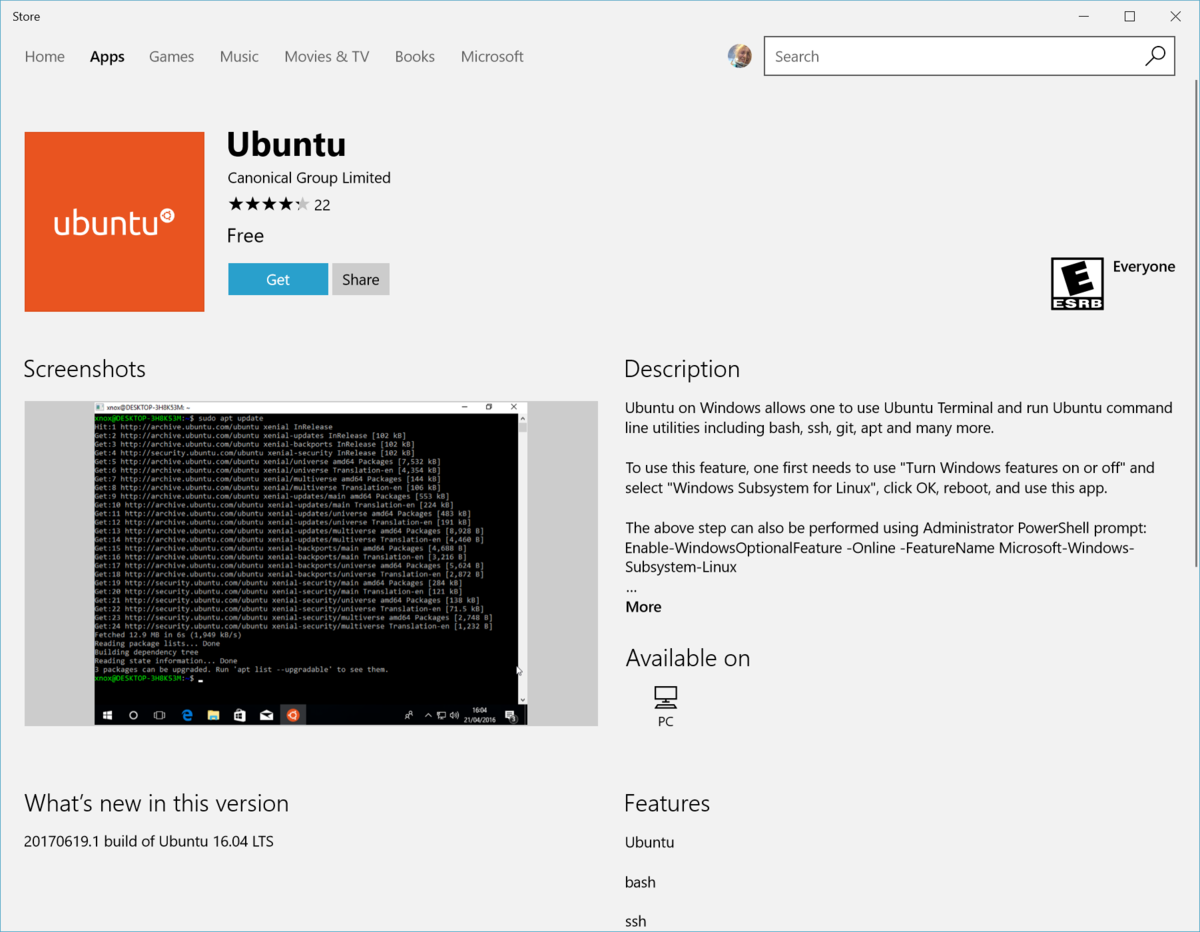
Ubuntuをインストールして起動したらユーザー名とパスワードを入れろと言われたのでこれも適当に設定して完了。最後はDocker側のSettingsからResources、WSL Integrationといって"Enable integration with additional distros"の項目でUbuntuをアクティブにすれば完了。…のはず。
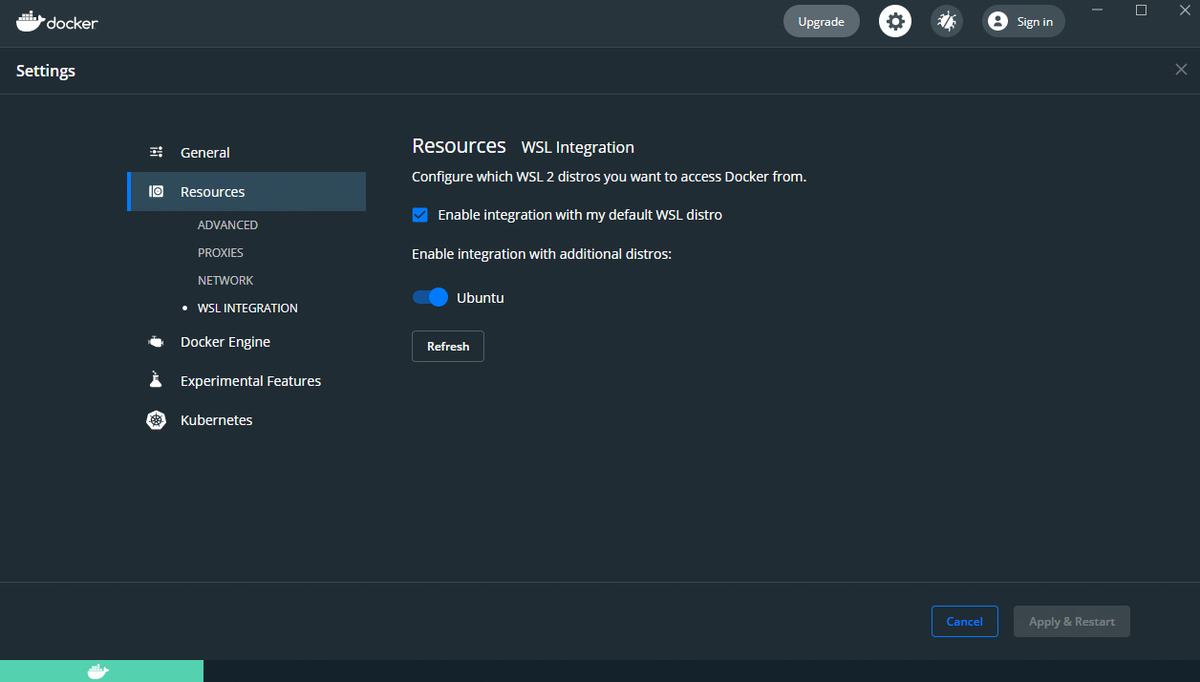
考えなしに入れたのでこれ使って何するの?というのはまだ未定。
とりあえずはDocker Desktopをインストールして統合するところまでで今回は終了!